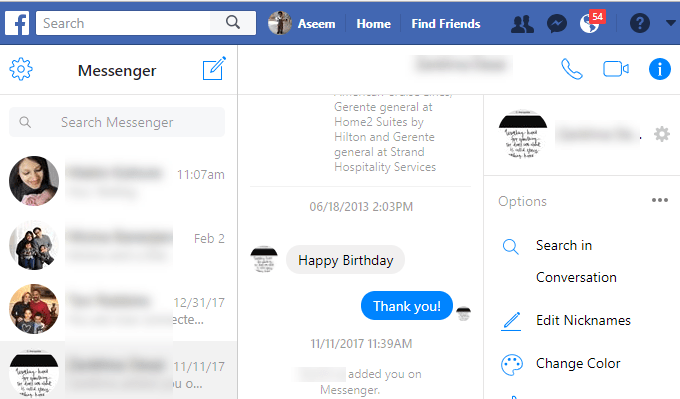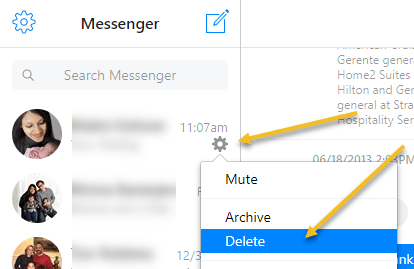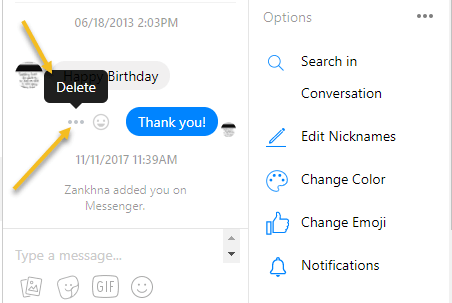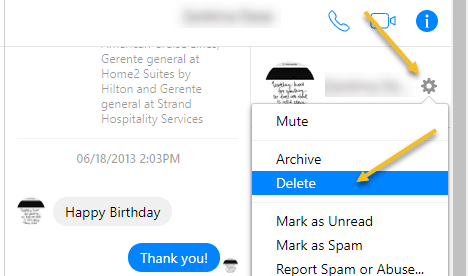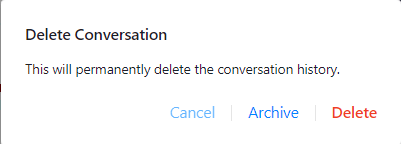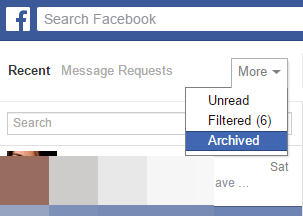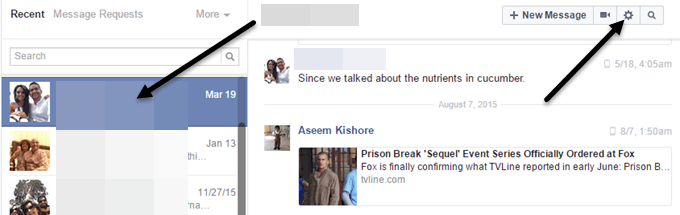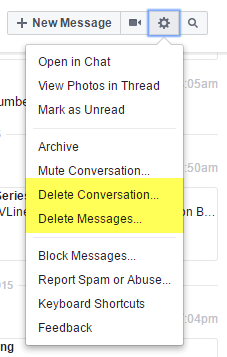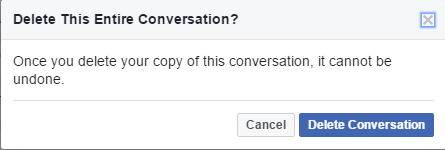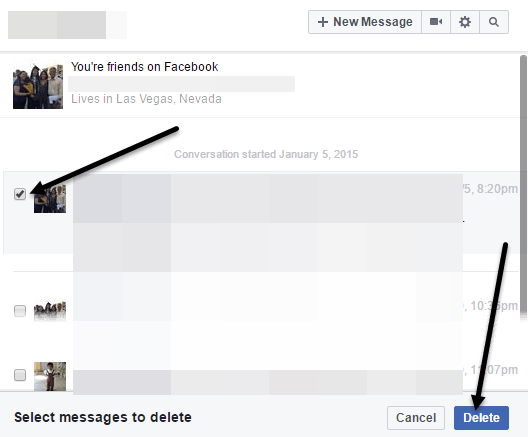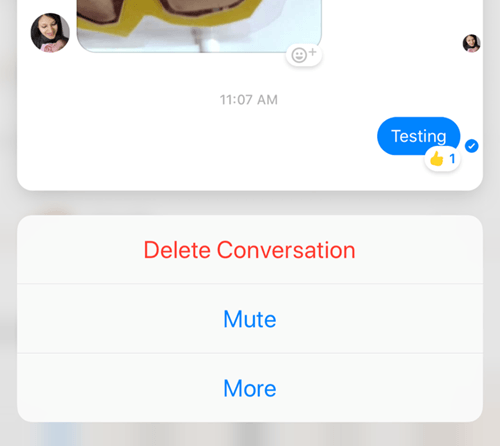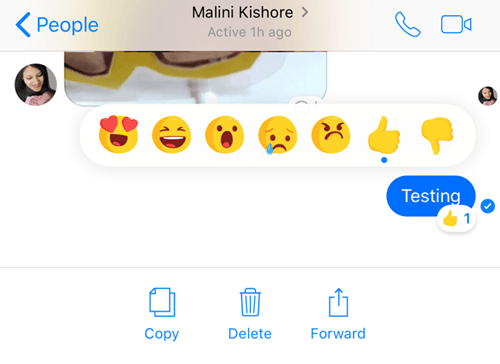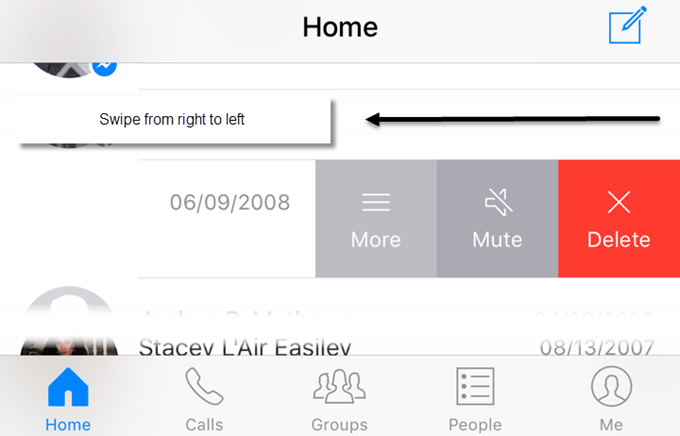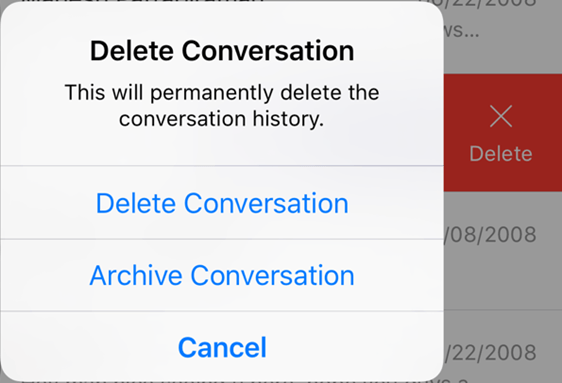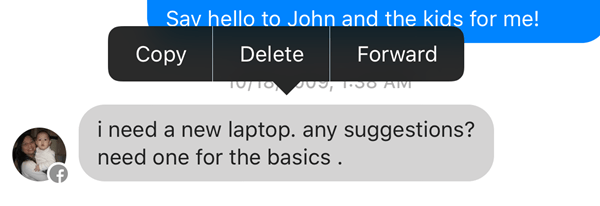Hmm, quindi hai inviato un messaggio inappropriato a qualcuno su Facebook due anni fa e ora sta tornando a perseguitarti? Bene, questo è Facebook! Terrà ogni dettaglio che tu abbia mai cliccato o digitato nel loro sito web. Dal momento del lancio dei messaggi su Facebook, è possibile visualizzare la cronologia della chat / dei messaggi fino all'inizio. Questa è la maggior parte del tempo, ma ci sono casi in cui devi davvero liberarti di una conversazione per salvarti.
Aggiornamento: Facebook ha aggiornato la loro interfaccia e l'eliminazione di messaggi e conversazioni è ora un po 'più semplice di prima.
Nuovo metodo:
Quando accedi a Facebook, vai avanti e fai clic su Messengernel riquadro a sinistra. Verrà caricata la nuova interfaccia di messaggistica, che ha tre sezioni: l'elenco delle conversazioni sulla sinistra, alcune opzioni sulla destra e il contenuto del messaggio nel mezzo come mostrato di seguito.
Da qui, puoi gestire la conversazione o singoli messaggi all'interno della conversazione. Per eliminare un'intera conversazione, sposta il mouse sopra la conversazione e apparirà un'icona a forma di ingranaggio.
Se fai clic sull'ingranaggio, sei tu Sarai in grado di Disattiva, Archiviao Eliminadella conversazione. Se desideri eliminare un singolo messaggio nella conversazione, passa con il mouse sopra il messaggio e vedrai apparire tre piccoli punti.
Cliccando su questi tre punti daranno l'unica opzione per cancellare il messaggio. Non esiste un'opzione di archiviazione qui, quindi viene rimosso in modo permanente. Infine, nel riquadro a destra, puoi fare clic sull'icona dell'ingranaggio accanto al nome della persona e scegliere Eliminaanche da lì.
Se fai clic su Eliminadal riquadro sinistro o destro, riceverai comunque un messaggio che ti chiede se vuoi effettivamente eliminare la conversazione o semplicemente archiviarla.
Metodo precedente:
Per impostazione predefinita, quando si desidera eliminare un messaggio in Facebook, in realtà lo archivia. Sì, fanno del loro meglio per rendere difficile la cancellazione di qualsiasi cosa dal loro enorme database. Quindi diciamo che sto guardando un messaggio e faccio clic sulla piccola X all'estrema destra:
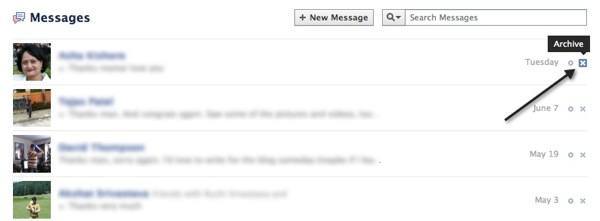
Come puoi vedere, un il grande archivioviene visualizzato in alto a indicare che questo non verrà realmente eliminato. Ad esempio, vai avanti e archivia il messaggio. Nota che questo rimuoverà l'intera conversazione che hai avuto con questa persona, anche se è durata diverse settimane, mesi o anni.
Tuttavia, puoi facilmente visualizzare tutti i messaggi archiviati semplicemente facendo clic sul piccolo Altro collegamentonella parte superiore della barra laterale sinistra.
Vai avanti e fai clic su Archiviati opzione e vedrai solo i messaggi archiviati ora. Sono ancora lì! Quindi il punto è che l'archiviazione di un messaggio non è la stessa cosa dell'eliminazione.
Fortunatamente, è abbastanza facile eliminare una conversazione o un messaggio in Facebook, sia esso recente o archiviato. Semplice clic sulla conversazione e poi sulla piccola icona dell'ingranaggio che si trova sopra la conversazione.
Vedrai un sacco di opzioni, ma i due elementi a cui siamo interessati sono Elimina conversazionee Elimina Messaggi.
Elimina conversazionecancellerà l'intera cronologia chat che hai avuto con quella persona. Fai attenzione a utilizzare questa opzione perché l'intera conversazione verrà eliminata e non potrà essere ripristinata.
Se desideri eliminare solo alcune parti della conversazione, quindi seleziona Elimina messaggi. Vedrai quindi piccole caselle di controllo accanto a ciascun messaggio nella conversazione. Seleziona i messaggi e fai clic su Elimina.
Ora i messaggi e le conversazioni sono davvero spariti, non solo nascosti! Beh, sono sicuro che Facebook conserva un backup per un certo periodo di tempo, ma non potrai più vedere quel messaggio nel tuo account.
Facebook Messenger App
Aggiornamento: L'ultima versione dell'app Facebook mobile cambia anche il modo in cui elimini il messaggio. Elencherò entrambi i metodi di seguito nel caso in cui tu stia utilizzando una versione precedente.
Nuovo metodo:
Per eliminare un'intera conversazione in Messenger sul tuo iPhone, devi fare clic nella scheda Homein basso, quindi in Messaggioin alto. Vedrai un elenco di tutte le tue conversazioni. A questo punto premere o forzare a fondo il messaggio finché non viene visualizzata l'anteprima. Fondamentalmente, devi fare un tocco 3D sulla conversazione.
Quando l'anteprima si apre, scorri rapidamente verso l'alto prima che carichi l'intero thread del messaggio. A volte, potresti doverlo fare un paio di volte prima di ottenere il blocco.
Per eliminare un singolo messaggio, tocca la conversazione per caricare l'intera cronologia dei messaggi. Ora tocca il 3D sul messaggio specifico e vedrai apparire l'elenco delle icone di reazione.
Inoltre, in basso, tre opzioni apparirà: Copia, Eliminae Inoltra. Questo funziona solo su dispositivi Apple, ovviamente. Per Android, il metodo precedente funzionerà.
Metodo precedente:
Puoi anche eliminare i messaggi dal tuo telefono utilizzando Facebook Messenger. Scorri semplicemente da destra a sinistra nella conversazione e vedrai un'opzione per eliminare la conversazione.
Quando tocchi Elimina, riceverai un altro popup che ti chiederà se desideri eliminare o archiviare la conversazione.
Infine, puoi anche elimina singoli messaggi all'interno di una conversazione utilizzando Messenger premendo a lungo sul singolo messaggio. Apparirà un piccolo menu e Eliminaè un'opzione.
Quindi, in pratica, hai la stessa funzionalità browser web e nell'app, quindi è una buona cosa. Se hai domande, pubblica un commento. Buon divertimento!